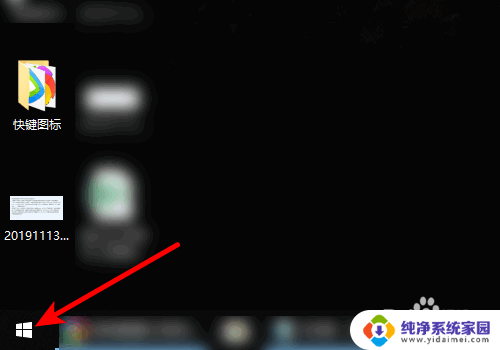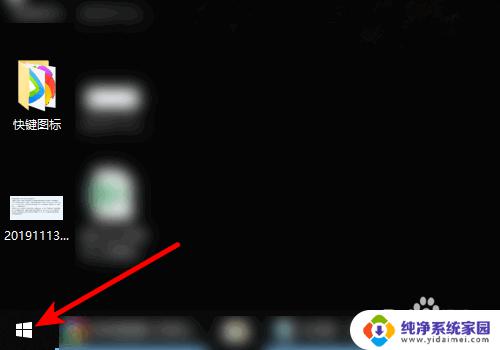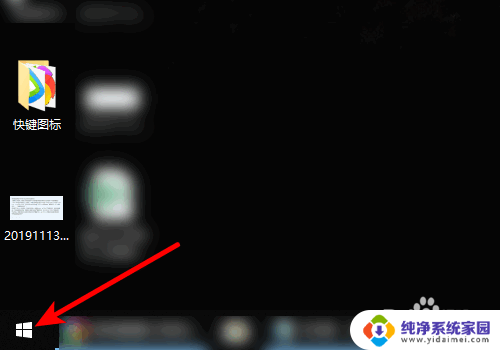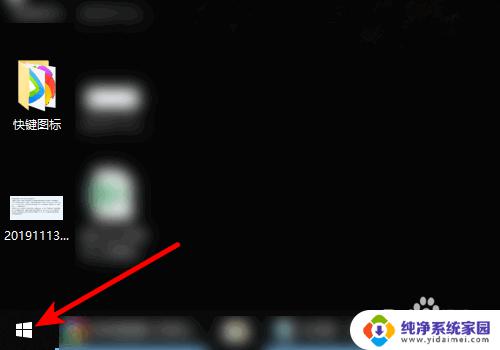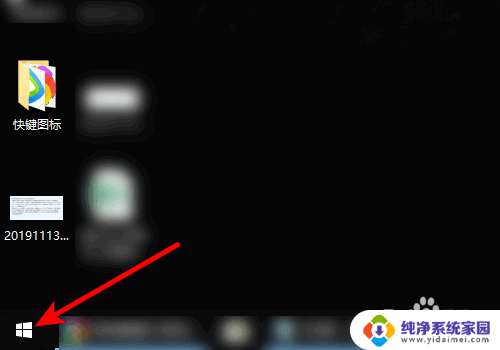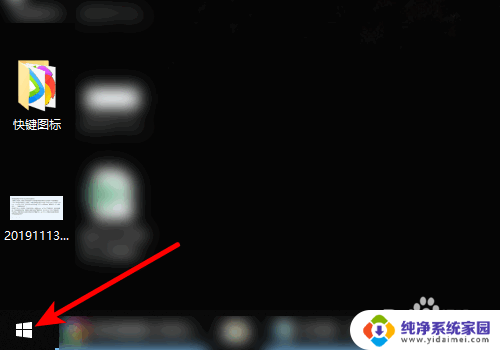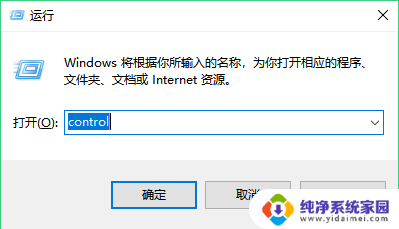win10系统怎样扫描 win10系统如何连接打印机进行扫描
更新时间:2024-06-11 16:54:05作者:xiaoliu
Win10系统具有强大的扫描功能,可以帮助用户快速、高效地进行文件扫描,连接打印机后,用户只需打开设备中的扫描软件,选择扫描目标并设置扫描参数,即可轻松完成扫描操作。Win10系统的智能识别功能还能自动调整扫描效果,确保扫描文件的清晰度和准确性。通过简单的操作步骤,用户可以方便地利用Win10系统进行文件扫描,提高工作效率。
具体方法:
1.打开电脑,点击左下Win 10图标。
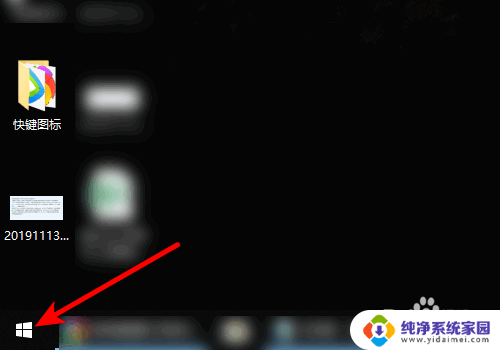
2.页面弹出选项,点击控制面板。
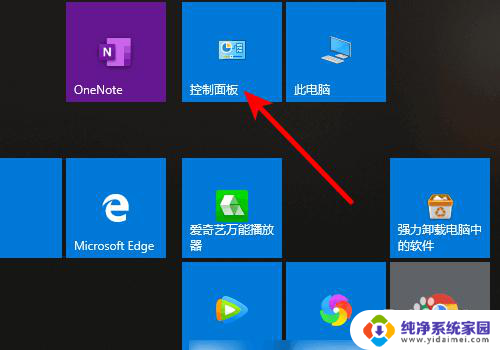
3.进入控制面板,点击设备和打印机。
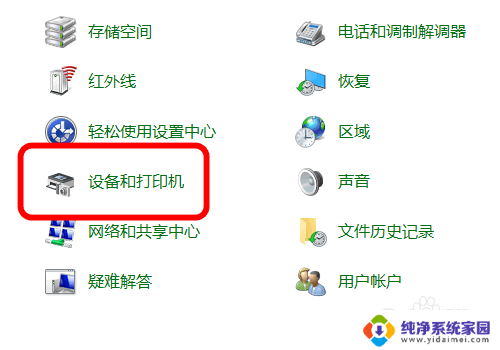
4.进入打印机界面,鼠标右键单击已安装扫描仪驱动的打印机。
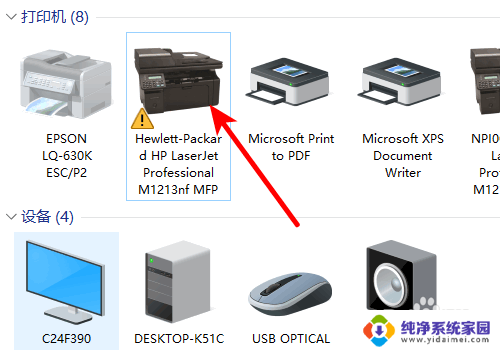
5.页面弹出选项,点击开始扫描。
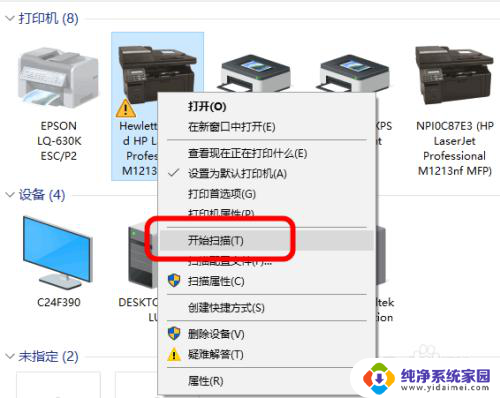
6.进入扫描界面,点击扫描即可。
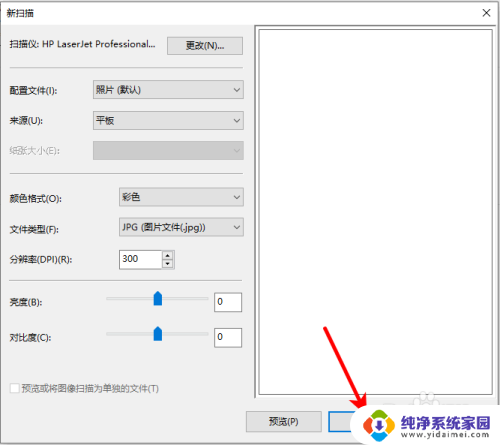
以上就是Win10系统的全部扫描内容,如果有任何疑问,用户可以按照小编的方法进行操作,希望这能对大家有所帮助。